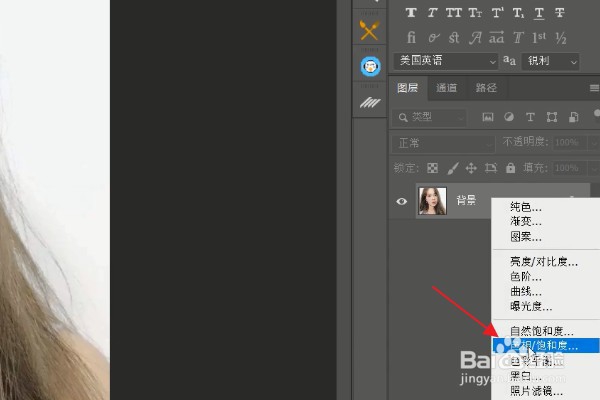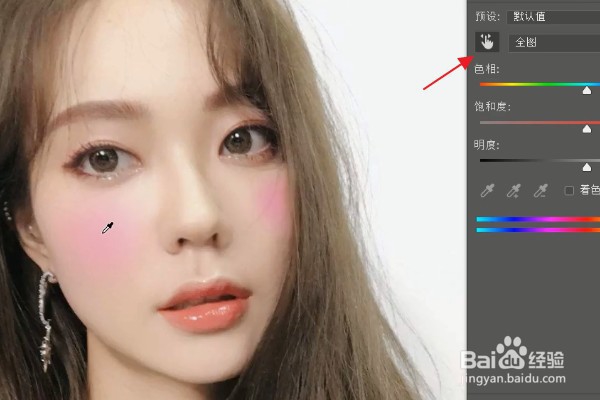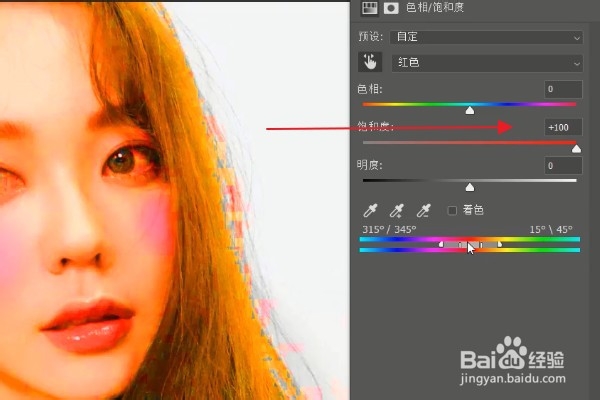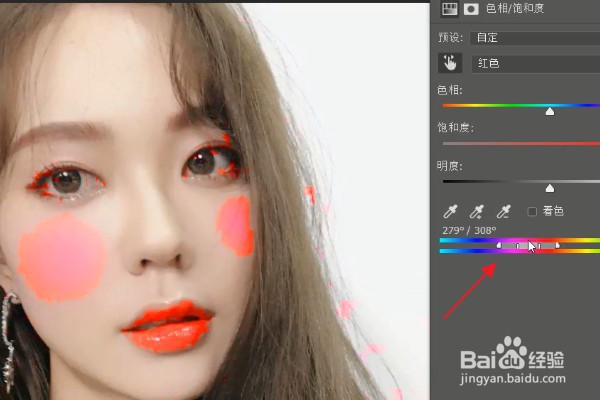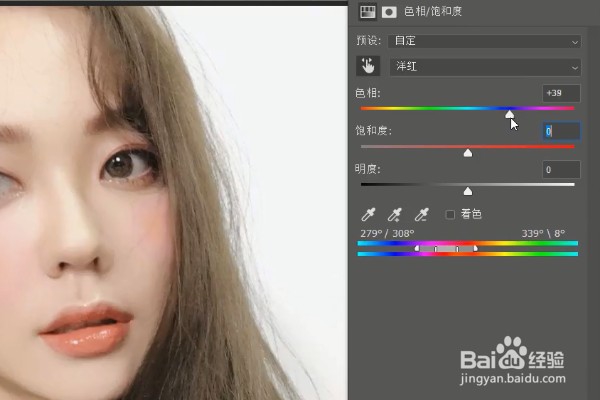PS如何去除人物脸部腮红
1、首先,我们将需要做修改的图片放入ps中(脸部有明显的樱花妆)。
2、接着在界面右下角给图层添加一个【色相/饱和度】。
3、然后在图标中点击【小手】图标功能,接着在腮红处吸取颜色。
4、然后将图层的饱和度值调整到最大(100)。
5、然后我们滑动色差值,将颜色固定在脸部位置。
6、随后将饱和度的数值回调,和调整其他数值,如下图所示。
7、这样就统一照片的颜色啦!
声明:本网站引用、摘录或转载内容仅供网站访问者交流或参考,不代表本站立场,如存在版权或非法内容,请联系站长删除,联系邮箱:site.kefu@qq.com。
阅读量:35
阅读量:21
阅读量:77
阅读量:83
阅读量:62